红褐色,给照片调出偏冷感觉的红褐色调教程(4)
来源:PS联盟
作者:Sener
学习:3710人次
13、新建一个图层,按Ctrl + Alt + Shift + E 盖印图层,选择菜单:滤镜 > 模糊 > 动感模糊,角度设置为-40度,距离设置为165,确定后把混合模式改为“柔光”,不透明度改为:50%,效果如下图。这一步把图片柔化处理。

<图36>
14、创建曲线调整图层,对RGB通道进行调整,参数设置如图37,确定后把蒙版填充黑色,用白色画笔把人物背光区域擦出来,效果如图38。这一步把人物暗部区域加深。

<图37>

<图38>
15、创建可选颜色调整图层,对红、黄、蓝、白、中性、黑进行调整,参数设置如图39 - 44,效果如图45。这一步给图片增加蓝色。
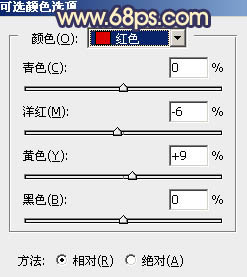
<图39>
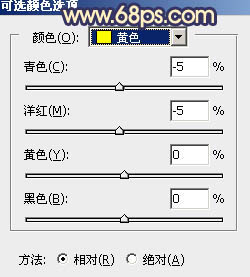
<图40>
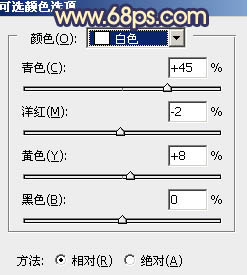
<图41>
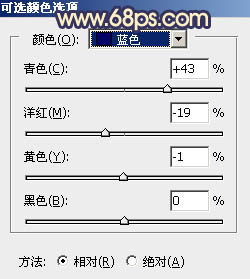
<图42>
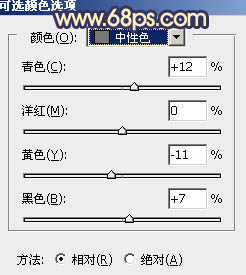
<图43>
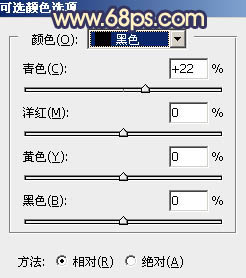
<图44>
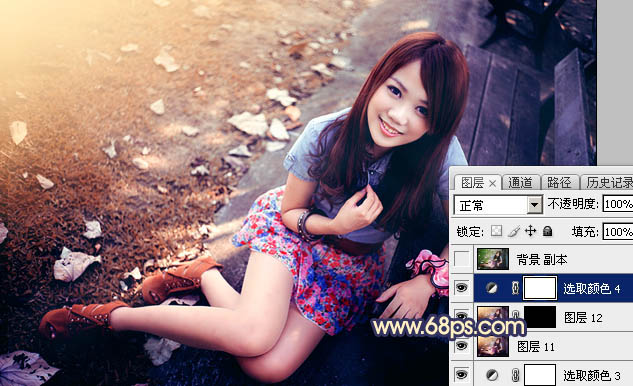
<图45>
最后微调一下颜色,给人物磨一下皮,完成最终效果。

学习 · 提示
相关教程
关注大神微博加入>>
网友求助,请回答!




![[非主流PS教程] [非主流教程系列]“大眼睛”教程](http://pic.16xx8.com/article/UploadPic/2007/10/26/2007102673640172_lit.jpg)


